Sådan ryddes listen over nyere dokumenter, når du afslutter Windows

Du ved aldrig, hvornår denne "Seneste Documents" -liste vil komme tilbage til at bide dig. Måske deler du din brugerkonto med andre mennesker, eller måske er du bare meget forsigtig. Dine grunde er dine egne. Vi er lige her for at vise dig, hvordan du sikrer dig, at den rydder hver gang du lukker.
Med en hurtig Registry- eller Group Policy-redigering kan du få Windows til automatisk at rydde listen over seneste dokumenter, hver gang du afslutter Windows. Denne liste indeholder de seneste filer, der vises i File Explorer, samt på dine apps hoplister - om disse apps er på startmenuen eller fastgjort til proceslinjen.Vi har talt før om, hvordan du deaktiverer de seneste varer i Windows, og endda hvordan man rydder en enkelt springliste, hvis det er alt hvad du skal gøre. Så hvad er forskellen her? Den hack, vi dækker i denne artikel, giver dig mulighed for at fortsætte med at bruge den seneste liste over varer normalt, indtil du afslutter Windows ved at genstarte eller lukke din pc eller ved at logge ud af din konto.
Hjembrugere: Ryd de seneste dokumenter Liste ved redigering af registreringsdatabasen
Hvis du har en Windows Home-udgave, skal du redigere Windows-registreringsdatabasen for at foretage disse ændringer. Du kan også gøre det på denne måde, hvis du har Windows Pro eller Enterprise, men føler dig mere behagelig at arbejde i registreringsdatabasen end Group Policy Editor. (Hvis du har Pro eller Enterprise, anbefaler vi dog, at du bruger den nemmere gruppepolicy editor som beskrevet i næste afsnit.)
Standard advarsel: Registerredigering er et kraftfuldt værktøj og misbruger det, der kan gøre systemet ustabilt eller endog ubrugeligt . Dette er et ret simpelt hack, og så længe du holder dig til instruktionerne, bør du ikke have nogen problemer. Når det er sagt, hvis du aldrig har arbejdet med det før, skal du overveje at læse om, hvordan du bruger registreringseditoren, før du kommer i gang. Og helt sikkert sikkerhedskopiere registreringsdatabasen (og din computer!) Før du foretager ændringer.
For at komme i gang skal du åbne registreringseditoren ved at trykke på Start og skrive "regedit." Tryk på Enter for at åbne registreringseditoren og give den tilladelse til at foretage ændringer din pc.
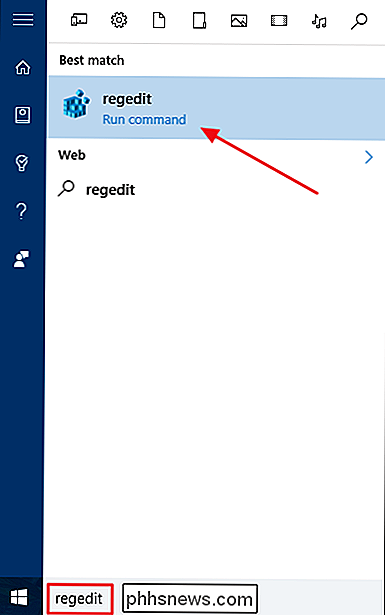
I registreringseditoren skal du bruge den venstre sidebjælke til at navigere til følgende nøgle:
HKEY_CURRENT_USER SOFTWARE Microsoft Windows CurrentVersion Policies Explorer
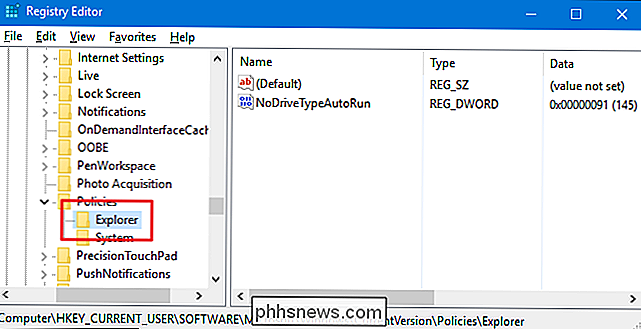
Dernæst vil du oprette en ny værdi iExplorer-tasten. Højreklik påExplorer-tasten og vælg Ny> DWORD (32-bit) -værdi. Navngiv den nye værdi "ClearRecentDocsOnExit."
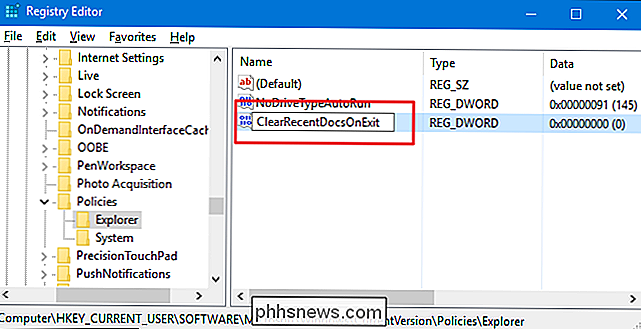
Dobbeltklik på den nyeClearRecentDocsOnExit-værdi for at åbne dens egenskabsvindue. Skift værdien fra 0 til 1 i feltet Værdidata og klik derefter på "OK".
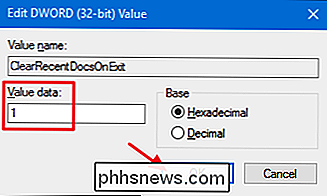
Du kan nu lukke registreringseditoren. Næste gang du logger ud af din brugerkonto eller lukker eller genstarter din pc, bliver dine seneste dokumenter ryddet. For at vende forandringen skal du bare følge de samme trin og sætte værdienClearRecentDocsOnExittilbage til 0.
Download vores One-Click Registry Hack
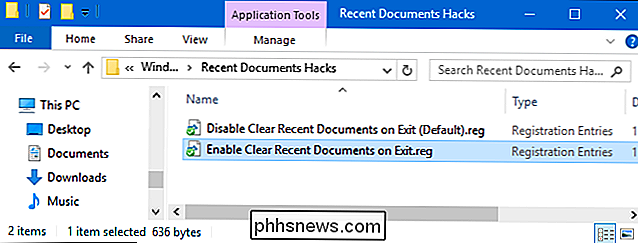
Hvis du ikke har lyst til at dykke ind i registreringsdatabasen selv , vi har oprettet to downloadbare registreringsdatabasen hacks, du kan bruge. Et hack gør det muligt at rydde de seneste dokumenter, når du lukker vinduet, og det andet hack deaktiverer det, genopretter standardindstillingen. Begge er inkluderet i den følgende ZIP-fil. Dobbeltklik på den, du vil bruge, klik på vejledningen, og genstart derefter din computer.
Nylige Dokumenter Hacks
RELATED: Sådan laver du din egen Windows Registry Hacks
Disse hack er virkelig bareExplorer-tasten, fjernet til værdienClearRecentDocsOnExit, som vi har beskrevet ovenfor, og derefter eksporteres til en .REG-fil. Ved at køre "Aktiver rydde nylige dokumenter på udgang" indstilles værdienClearRecentDocsOnExitog indstiller også værdien til 1. Kørsel af "Deaktiver rydde nylige dokumenter på udgang (standard)" hack sletter værdien, gendanner standard indstilling af bevarelse af den seneste dokumentliste, når du afslutter Windows. Og hvis du nyder at snyde med registreringsdatabasen, er det værd at tage sig tid til at lære at lave dine egne registerhacker.
Pro og Enterprise-brugere: Ryd den seneste dokumentliste med den lokale gruppepolitikredigerer
RELATED: Brug af gruppepolicy editor til at tweak din pc
Hvis du bruger Windows 10 Pro eller Enterprise, er den nemmeste måde at ryd den seneste dokumentliste, når du afslutter Windows, ved at bruge den lokale gruppepolicy editor. Det er et ret kraftfuldt værktøj, så hvis du aldrig har brugt det før, er det værd at tage lidt tid at lære, hvad det kan gøre. Også, hvis du er på et firmanetværk, gør alle en tjeneste og kontroller først med din administrator. Hvis din arbejdscomputer er en del af et domæne, er det også sandsynligt, at det er en del af en domænegruppepolitik, der alligevel vil erstatte den lokale gruppepolitik.
I Windows 10 Pro eller Enterprise skal du trykke på Start, skrive gpedit.msc og tryk på Enter.

I lokalgruppepolicyeditoren skal du i den venstre rute ned til Brugerkonfiguration> Administrative skabeloner> Startmenu og Opgavelinje. Til højre finder du "Ryd historie for nyligt åbnede dokumenter ved afgang" og dobbeltklikker på det.
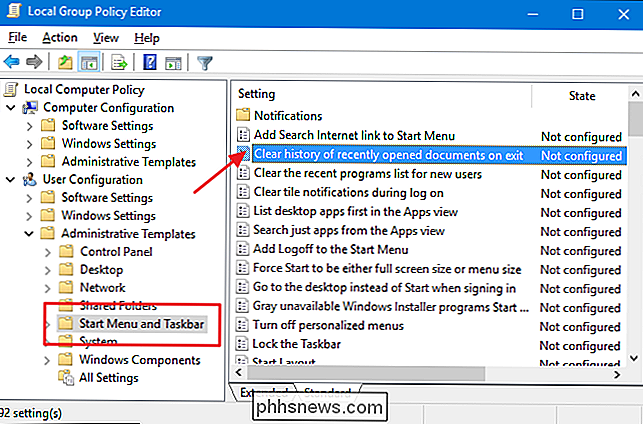
I egenskabsvinduet, der åbnes, skal du vælge indstillingen Aktiveret og derefter klikke på OK.
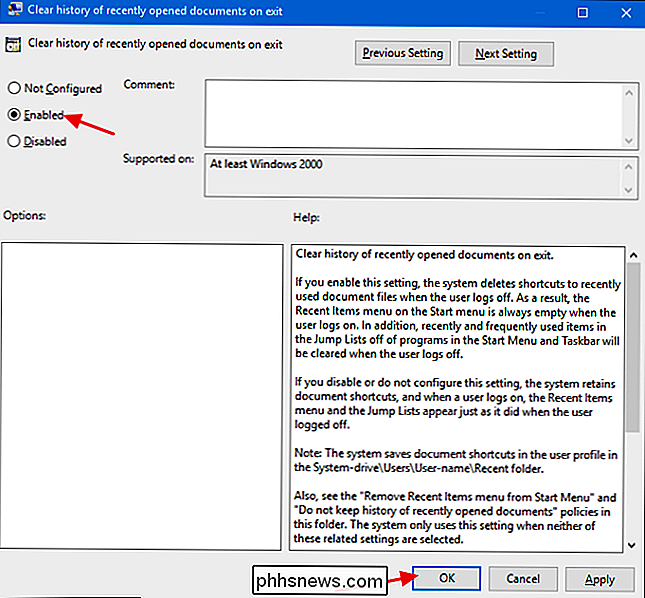
Du kan nu gå ud af Local Group Policy Editor. Næste gang du afslutter Windows, skal din liste over de seneste dokumenter ryddes. Hvis du til enhver tid vil ændre ændringen, skal du bare følge den samme procedure og indstille "Ryd historie for nyligt åbnede dokumenter ved afgang" indstilling tilbage til Deaktiveret eller Ikke konfigureret.

Sådan kalibrerer du Joy-Con Controllers på din Nintendo Switch
For en så lille pakke pakker Nintendo Switch Joy-Con controllere sikkert mange komplekse sensorer og input mekanismer. Der er et accelerometer, gyroskop, infrarød kamera, 20 + knapper og to kontrolpinde, for ikke at nævne touchscreen på selve Switch. Til sidst skal du muligvis sørge for at alle disse indgange fungerer korrekt.

Sådan oprettes og bruges symboliske links (aka Symlinks) på Linux
Linux giver dig mulighed for at oprette symbolske links eller symlinks, der peger på en anden fil eller mappe på din maskine. Den bedste måde at gøre dette på er med kommandoen In> , men der er nogle grafiske filhåndterere, der også kan skabe symbolske links. Hvad er symbolske links? Symboliske links er grundlæggende avancerede genveje .



